台式电脑经常重启该如何解决
台式机开机无限重启进不去系统怎么办

台式机开机无限重启进不去系统怎么办台式机开机无限重启进不去系统解决方法一:估计是硬盘出问题了或系统出了问题,请开机进入bios,设置硬盘为第一启动顺序,然后再启动电脑看怎样,如果也不行,只好开机设置光驱启动,放入系统安装光盘,进入安装界面后按r键选修复安装,如果还不行,只能重新安装系统,至于你说的你的硬盘丁怠弛干佾妨崇施搐渐挂到别人的电脑上进不了系统,别人的硬盘到你的电脑上也不能进入系统,这很正常,因为电脑的硬盘配置不一样,装操作系统的信息就不一样,当然进不了系统,台式机开机无限重启进不去系统解决方法二:台式机开机微信重启进不去系统解决一、硬件原因:1、内存热稳定性不良、芯片损坏或者设置错误。
解决方法:更换内存。
2、机箱配置电源功率不足,直流输出不纯,反应迟钝等。
解决方法:更换大功率高质量的电脑电源。
3、并口、串口、usb接口接入有故障或不兼容的外部设备时自动重启或者部分设备出现故障或者损坏引起的。
解决办法,注意外设的完好、兼容和操作的正确4、主板损坏或者主板质量不合格自动重启和主板的问题很少见,一般是与reset相关的电路有故障;插座、插槽有虚焊,接触不良;个别芯片、电容等元件损坏。
解决方法:维修或者更换主板。
台式机开机无限重启进不去系统解决二、软件原因:系统缺少文件或者破坏解决方法:重新安装系统。
台式机开机无限重启进不去系统解决方法三:1)先软后硬,重新安装操作系统,不要安装软件、补丁、驱动等,看看开机还有问题吗?如果没有在逐步的安装驱动、补丁、软件,找出不合适的东西就不要安装了。
请注意:如果还原系统或重装后,安装驱动、补丁、软件等东西时,一定要将影响你这次出事的东西不要在安装上去了,否则就白还原或重装了。
2)硬件方面,如硬盘、内存、显卡、主板等是否出现问题,如果是硬件问题引起的,建议检修一下去。
3)另外就是与您关机前的不当操作有关系吧?比如:玩游戏、看视频、操作大的东西、使用电脑时间长造成的卡引起的吧?或下载了不合适的东西,故障不会无缘无故的发生吧(如果是这个问题引起的,只要注意自己的电脑不卡机、蓝屏、突然关机,开机就不会这样了)看了“台式机开机无限重启进不去系统怎么办”文章的。
电脑老是死机重启如何处理
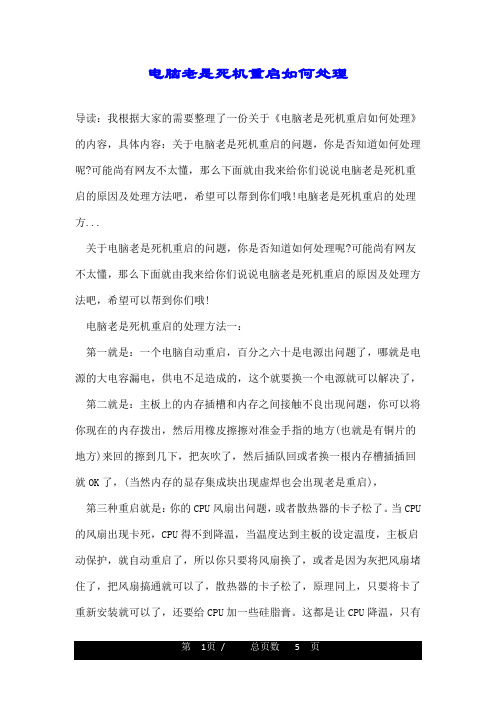
电脑老是死机重启如何处理导读:我根据大家的需要整理了一份关于《电脑老是死机重启如何处理》的内容,具体内容:关于电脑老是死机重启的问题,你是否知道如何处理呢?可能尚有网友不太懂,那么下面就由我来给你们说说电脑老是死机重启的原因及处理方法吧,希望可以帮到你们哦!电脑老是死机重启的处理方...关于电脑老是死机重启的问题,你是否知道如何处理呢?可能尚有网友不太懂,那么下面就由我来给你们说说电脑老是死机重启的原因及处理方法吧,希望可以帮到你们哦!电脑老是死机重启的处理方法一:第一就是:一个电脑自动重启,百分之六十是电源出问题了,哪就是电源的大电容漏电,供电不足造成的,这个就要换一个电源就可以解决了,第二就是:主板上的内存插槽和内存之间接触不良出现问题,你可以将你现在的内存拨出,然后用橡皮擦擦对准金手指的地方(也就是有铜片的地方)来回的擦到几下,把灰吹了,然后插队回或者换一根内存槽插插回就OK了,(当然内存的显存集成块出现虚焊也会出现老是重启),第三种重启就是:你的CPU风扇出问题,或者散热器的卡子松了。
当CPU 的风扇出现卡死,CPU得不到降温,当温度达到主板的设定温度,主板启动保护,就自动重启了,所以你只要将风扇换了,或者是因为灰把风扇堵住了,把风扇搞通就可以了,散热器的卡子松了,原理同上,只要将卡了重新安装就可以了,还要给CPU加一些硅脂膏。
这都是让CPU降温,只有CPU能保证正常的使用温度就不会出现自动重启了。
第四种就是:显卡的显存集成块存在虚焊,造成加电后,和主板接触不良,就会自动重启,处理方法就是:就是给显存加焊才可以解决,或者换显卡第五种就是: 你的电压不稳,就是低于190V ,高于240V,达不到启动电压和超过规定电压,都会使电脑重启建义买一个UPS,也叫不间断电源,这样既可以稳压,有可以有30分种保存数据的时间,第六种重启就是:电脑中毒破坏了引导区和系统,开机的时候无法找到引导区,就自然反复重启了,处理方法,就是修得引导区并重新安装系统,(一键还原也行)。
如何解决电脑系统重启循环问题
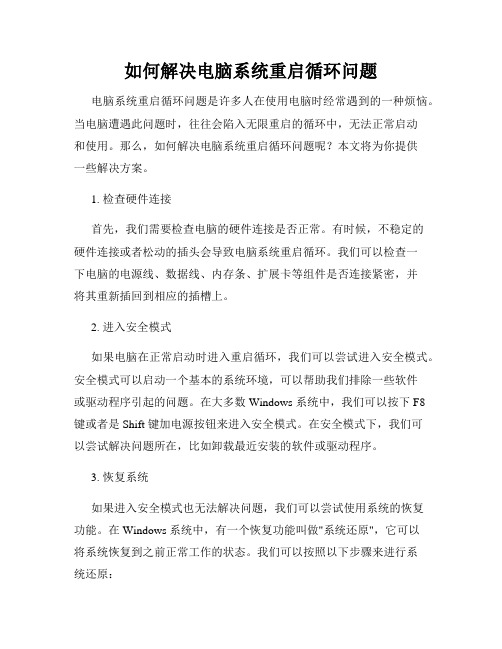
如何解决电脑系统重启循环问题电脑系统重启循环问题是许多人在使用电脑时经常遇到的一种烦恼。
当电脑遭遇此问题时,往往会陷入无限重启的循环中,无法正常启动和使用。
那么,如何解决电脑系统重启循环问题呢?本文将为你提供一些解决方案。
1. 检查硬件连接首先,我们需要检查电脑的硬件连接是否正常。
有时候,不稳定的硬件连接或者松动的插头会导致电脑系统重启循环。
我们可以检查一下电脑的电源线、数据线、内存条、扩展卡等组件是否连接紧密,并将其重新插回到相应的插槽上。
2. 进入安全模式如果电脑在正常启动时进入重启循环,我们可以尝试进入安全模式。
安全模式可以启动一个基本的系统环境,可以帮助我们排除一些软件或驱动程序引起的问题。
在大多数 Windows 系统中,我们可以按下 F8 键或者是 Shift 键加电源按钮来进入安全模式。
在安全模式下,我们可以尝试解决问题所在,比如卸载最近安装的软件或驱动程序。
3. 恢复系统如果进入安全模式也无法解决问题,我们可以尝试使用系统的恢复功能。
在 Windows 系统中,有一个恢复功能叫做"系统还原",它可以将系统恢复到之前正常工作的状态。
我们可以按照以下步骤来进行系统还原:a. 进入安全模式。
b. 打开"控制面板",选择"系统与安全"。
c. 选择"系统",然后点击"系统保护"。
d. 在"系统属性"窗口中,点击"系统还原"。
e. 根据系统提示,选择一个恢复点进行还原。
4. 使用修复工具如果系统还原无效,我们可以尝试使用一些修复工具。
在 Windows 系统中,有一个"自动修复"工具,它可以扫描和修复一些系统错误。
我们可以按照以下步骤来使用自动修复工具:a. 进入安全模式。
b. 打开"控制面板",选择"系统与安全"。
电脑频繁重启怎么办尝试这些解决方法

电脑频繁重启怎么办尝试这些解决方法电脑是我们日常生活和工作不可或缺的工具,但有时我们可能会遇到电脑频繁重启的问题。
频繁重启不仅影响我们的工作效率,还可能导致数据丢失。
那么,当我们遇到电脑频繁重启的问题时,有哪些解决方法可以尝试呢?本文将为您介绍几种可能有效的解决方法。
解决方法一:检查电源供应电脑频繁重启的一个常见原因是电源问题。
首先,我们需要检查电源线是否连接牢固,确保电源供应正常。
如果电源线松动或损坏,可能会导致电脑频繁重启。
另外,我们还需要检查电源插座是否工作正常,可以尝试连接其他电器设备来测试插座是否正常。
解决方法二:清理内部灰尘电脑在长时间使用后,内部会积累一定的灰尘,这些灰尘可能导致电脑过热进而频繁重启。
因此,定期清理电脑内部的灰尘是非常重要的。
我们可以使用吹气罐或电子专用吹风机来清理键盘、散热器和其他灰尘积聚的地方。
请务必在清理之前关闭电源,并且谨慎操作,避免损坏电脑组件。
解决方法三:排除软件问题有时候,电脑频繁重启可能与安装的软件有关。
某些软件可能与操作系统或其他软件发生冲突,导致电脑崩溃并频繁重启。
为了解决这个问题,我们可以尝试以下几种方法:1. 卸载最近安装的软件:如果问题在安装某个软件后开始出现,那么有可能是这个软件导致了电脑频繁重启。
我们可以通过控制面板中的“程序和功能”选项来卸载最近安装的软件。
2. 更新或修复软件:有时,软件的错误版本可能导致电脑频繁重启。
我们可以尝试更新软件到最新版本,或者使用软件自带的修复工具修复可能出现的错误。
3. 使用安全模式启动电脑:以安全模式启动电脑可以排除某些软件的影响。
如果在安全模式下电脑不再频繁重启,那么可能是某个软件造成了问题。
可以尝试逐个禁用安装的软件,直到找到引起问题的软件。
解决方法四:更新驱动程序驱动程序是计算机硬件与操作系统之间的桥梁。
如果驱动程序过时或损坏,可能会导致电脑频繁重启。
为了解决这个问题,我们可以通过以下步骤更新驱动程序:1. 打开设备管理器:在Windows操作系统中,可以通过控制面板或任务管理器中的“设备管理器”选项来进入设备管理器。
台式电脑开机一会连续自动重启怎么解决
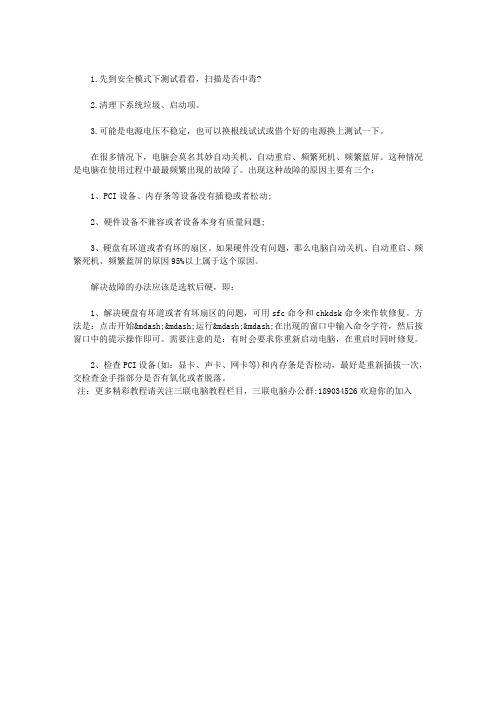
1.先到安全模式下测试看看,扫描是否中毒?
2.清理下系统垃圾、启动项。
3.可能是电源电压不稳定,也可以换根线试试或借个好的电源换上测试一下。
在很多情况下,电脑会莫名其妙自动关机、自动重启、频繁死机、频繁蓝屏。
这种情况是电脑在使用过程中最最频繁出现的故障了。
出现这种故障的原因主要有三个:
1、PCI设备、内存条等设备没有插稳或者松动;
2、硬件设备不兼容或者设备本身有质量问题;
3、硬盘有坏道或者有坏的扇区。
如果硬件没有问题,那么电脑自动关机、自动重启、频繁死机、频繁蓝屏的原因95%以上属于这个原因。
解决故障的办法应该是选软后硬,即:
1、解决硬盘有坏道或者有坏扇区的问题,可用sfc命令和chkdsk命令来作软修复。
方法是:点击开始——运行——在出现的窗口中输入命令字符,然后按窗口中的提示操作即可。
需要注意的是:有时会要求你重新启动电脑,在重启时同时修复。
2、检查PCI设备(如:显卡、声卡、网卡等)和内存条是否松动,最好是重新插拔一次,交检查金手指部分是否有氧化或者脱落。
注:更多精彩教程请关注三联电脑教程栏目,三联电脑办公群:189034526欢迎你的加入。
台式机突然重启是怎么回事

台式机突然重启是怎么回事台式机突然重启是怎么回事?可能还有些网友对这个问题不太了解,那么下面就由小编给你们介绍台式机突然重启的原因及解决方法吧,希望能帮到大家哦!台式机突然重启的解决分析一:1. 散热不好。
由于天气温度的影响或CPU风扇的转数不够所引起的系统过热,从而会导致电脑的自动关机,建议可以检查一下系统温度是否正常。
2. 内存原因。
当内存与主板插槽接触松动时也有可能引起电脑自动关机,建议检查内存是否和主板插紧。
3. 电源问题。
电源的供电不足也是一个引起电脑自动关机的重要因素,但从此配置来看,这个问题存在的可能性很小。
4. 软件因素。
由于病毒或木马所引起的电脑关机也比比皆是,尤其最近流行的冲击波,中了该病毒之后便会导致系统的重启与关机。
5.硬件兼容性的问题。
其次:软件问题1.病毒,升级杀毒软件,进安全模式下杀毒。
2.系统文件损坏,覆盖安装或重装系统。
3.启动项问题,开始--运行--msconfig 除了ctfmon外其余的全部去掉。
硬件问题1.机箱电源功率不足,引起自动重启,更换高质量大功率的电源。
或者进安全模式,如果关机后不再重启,继续检查系统原因,如果关机后一样重启,更换电源试试。
2.内存问题,内存热稳定性不良也会导致系统重启,建议更换内存。
3.CPU的温度过高或者缓存损坏,CPU温度过高常常会引起保护性自动重启,原因是由于机箱、CPU散热不良,CPU风扇转速低,风扇和散热器积尘太多。
CPU内部的一、二级缓存损坏,运行大型程序或者游戏时九会重启或者死机,或更换CPU排除。
4.AGP显卡、PCI卡(网卡、猫)引起的自动重启,5.并口、串口、USB接口接入有故障或不兼容的外部设备时自动重启,如果你的电脑上接有USB设备,先拔掉再试试。
6.不排除中毒的可能,建议升级杀毒软件进安全模式下杀毒看看。
7.电压不稳定也会导致重启,,建议加稳压器(不是UPS)。
另外电脑和空调、冰箱等大功耗电器共用一个插线板的话,在这些电器启动的时候,供给电脑的电压就会受到很大的影响,往往就表现为系统重启。
电脑一开机就重启
电脑一开机就重启电脑一开机就重启是一个常见的问题,给用户带来了很多困扰。
它可能会发生在各种操作系统和电脑品牌上。
这个问题的出现可能是由于硬件或软件问题引起的。
在本文中,我们将探讨一些最常见的原因,并提供一些可能的解决方案。
首先,让我们看看硬件问题可能引起的电脑重启的情况。
1. 电源供应问题:电源供应是电脑正常运行所必需的组件之一。
如果电源供应故障或过热,它可能会导致电脑意外关闭或重启。
解决这个问题的一种方法是检查电源线是否连接完好,并确保电源供应器的风扇正常运转。
如果电源供应过热,可以尝试使用风扇或更大功率的电源供应器来解决这个问题。
2. 内存问题:内存是电脑运行的关键组件之一。
如果内存模块未正确安装或有损坏,它可能导致电脑无法正常启动,并在开机时重启。
解决这个问题的一种方法是检查内存模块是否正确插入,并尝试将它们插入其他插槽。
如果问题仍然存在,可能需要更换内存模块。
3. CPU温度过高:中央处理器(CPU)是电脑的核心组件之一。
如果CPU温度过高,电脑很可能会自动重启以防止过热。
为了解决这个问题,可以尝试清洁CPU散热器上的灰尘,并确保散热器风扇正常运转。
如果问题仍然存在,可以尝试重新涂抹散热器和CPU之间的热导脂。
接下来,让我们来看看一些软件问题可能导致电脑开机后重启的情况。
1. 病毒或恶意软件:病毒或恶意软件可能会破坏电脑操作系统,导致电脑无法正常启动并重启。
为了解决这个问题,可以运行杀毒软件以检查和清除任何病毒或恶意软件。
2. 驱动程序冲突:不完全兼容或过时的驱动程序可能会导致电脑在开机时崩溃,并自动重启。
解决这个问题的一种方法是更新所有硬件设备的驱动程序。
可以访问各个硬件供应商的网站,下载最新的驱动程序并安装。
3. 操作系统故障:操作系统本身的故障可能会导致电脑在开机时崩溃并重启。
尝试使用Windows恢复功能或重新安装操作系统来解决这个问题。
请记住,在重新安装操作系统之前,请备份重要数据。
电脑自动重启怎么解决解决电脑自动重启关机问题方法
电脑自动重启怎么解决解决电脑自动重启关机问题方法方法一:检查硬件问题
1.检查电脑的硬件连接是否牢固,例如电源线、内存条、硬盘等是否
插入正确。
2.清除电脑内部的灰尘和污垢,可以使用吹风机或者专业的除尘工具
进行清理。
3.检查电源供应是否稳定,可以使用一个稳定的电源电压调节器来解
决电压不稳定的问题。
4.检查硬件设备的散热情况,如果温度过高可能会导致自动重启或关机,可以使用散热器或风扇来降低温度。
方法二:排除软件冲突
1.检查最近安装的软件是否与系统或其他软件冲突,可以尝试卸载或
更新这些软件。
2.检查系统中的病毒和恶意软件,可以使用杀毒软件进行全盘扫描。
3.禁用开机自启动项,可以通过任务管理器或系统配置工具进行设置。
方法三:修复系统错误
1. 运行系统自带的故障排除工具,例如Windows系统的故障排除工具。
2. 运行系统文件检查器(SFC)工具,可以通过命令提示符或PowerShell窗口运行sfc /scannow命令来修复系统文件。
3.使用系统还原功能,可以将电脑恢复到之前的一些时间点。
4.如果以上方法都没有解决问题,可以考虑重装操作系统。
方法四:更换硬件
1.如果以上方法都没有解决问题,可能是硬件故障导致的,可以考虑更换相关硬件,例如电源、内存条、硬盘等。
2.如果是显卡或主板等重要硬件问题,建议送修至专业的维修中心进行修复。
电源故障导致电脑频繁重启怎么办?解决方法是什么?
电源故障导致电脑频繁重启怎么办?解决方法是什么?电源故障导致电脑频繁重启怎么办?解决方法是什么?台式电脑频繁自动重启是怎么回事?什么缘由导致的这种状况的发生呢?针对此类问题今日我为大家整理了一些解决方法,下面我们一起来看看吧!假如排解病毒的缘由,你重点看看是否CPU、显卡等散热不良引起的,CPU过热爱护也会自动重启。
检查电源好办,先把主机电源断开,把接主板的电源插头拔下(老点的20针,新的24针),用一段细点的电线,一头插到绿线的孔里,另一头插到任意一个黑线的孔里,然后接通电源,假如风扇转动,没有其他特别,证明电源基本没问题。
下面是一些主机开机时的一些故障的分类、现象及解决方法:开机无显示(分为显示器完全没有显示和发出报警声)显示器完全没有显示:1、电源有没有工作,要推断电源是否有在工作可检查三个地方:①、电源背面的散热风扇是否不转。
说明:若是电源坏了,它的散热风扇肯定不会转,但也有可能刚好是风扇本身坏了,故还应检查其他地方,以推断是否电源坏掉。
②、计算机主机面板上的POWER指示灯是否不亮。
说明:计算机主机上的LED指示灯,指示电源、硬盘、软盘遥工作状况,若是这些LED指示灯不亮,很可能就是电源没有供电。
③、启动时是否听不到软驱、硬盘或光驱在工作的声音。
说明:启动时计算机会对这些硬件装置做检查,若是听不到这些声音,表示电源根本没有供应它们。
2、若是确定电源没有工作,那怎么解决呢?若是确定电源没有工作,先不要以为电源坏掉,可检查以下几个地方:①、总开关是否跳电了,插头是否松动,若是有使用延长线,应查看延长线的保险丝是否烧断了。
②、电源是否由于电路短路而停止供电:由于电源本身设计有侦测短路的功能,因此它会在侦测到输出的电路有短路的状况下,自行切断全部的供电,故造成电源不工作。
这种状况可由散热风扇的运行看出来,假如电源是好的,而且主机内部某处发生了短路的现象,则在开启电源时,就会发觉风扇转一下就停住,并且发出滋滋的声音,若是关掉开关后一会儿,风扇又自己转了几圈。
台式机总是自动重启怎么办
台式机总是自动重启怎么办可能还有些网友不太了解台式机总是自动重启的情况,下面就由小编给你们介绍台式机总是自动重启的原因及解决方法吧,希望能帮到大家哦!台式机总是自动重启的解决方法一:1.电源是引起系统自动重启的最大嫌疑之一劣质的电源不能提供足够的电量,当系统中的设备增多,功耗变大,劣质电源输出的电压就会急剧降低,最终导致系统工作不稳定,出现自动重启现象。
电压起伏过大还有可能导致硬盘等设备的损坏。
2.内存出现问题也会导致系统重启内存出错导致系统重启的几率相对较大。
排除内存条与插槽接触不良的情况外,应该怀疑内存本身出现质量问题。
另外,把内存的CL值设置得太小也会导致内存不稳定,造成系统自动重启。
简单的解决办法:如果用的是SDRAM,就把CL值设为3,如果用的是DDR 就设置为2.5。
如果用的是VIA芯片组的主板,建议关闭“内存交错执行”功能。
另外降低FSB也是一个解决办法,不过系统性能就会下降不少。
3.电网电压起伏过大也会导致系统重启另外你的电脑和空调、冰箱等大功耗电器共用一个插线板的话,在这些电器启动的时候,供给电脑的电压就会受到很大的影响,往往就表现为系统重启。
最好的解决办法就是为电脑专门配备UPS来供电,注意其他电器就不要再接到UPS上了。
4.电源插座接触不良电源插座在使用一段时间后,簧片的弹性慢慢丧失,导致插头和簧片之间接触不良、电阻不断变化,电流随之起伏,系统自然会很不稳定,一旦电流达不到系统运行的最低要求,电脑就重启了。
解决办法,购买质量过关的好插座。
5.系统运行时的温度过高此时应该检查CPU的风扇是否运转正常,散热条件是否良好。
现在的主板都通过专门的控制芯片具备了在BIOS中检测CPU以及系统温度的功能。
如果发现温度过高,就应该更换风扇或者增加风扇。
6.硬件的兼容问题一般由主板与内存条的兼容性引起,但是笔者也遇到过显卡导致系统不断重启的例子,经过硬件上的改造,屏蔽掉显卡AGP 4×功能后,此故障才消失。
- 1、下载文档前请自行甄别文档内容的完整性,平台不提供额外的编辑、内容补充、找答案等附加服务。
- 2、"仅部分预览"的文档,不可在线预览部分如存在完整性等问题,可反馈申请退款(可完整预览的文档不适用该条件!)。
- 3、如文档侵犯您的权益,请联系客服反馈,我们会尽快为您处理(人工客服工作时间:9:00-18:30)。
台式电脑经常重启该如何解决
1.内存热稳定性不良、芯片损坏或者设置错误
内存热稳定性不良,开机可以正常工作,当内存温度升高到一定温度,就不能正常工作,导致死机或重启,或者内存有所损坏,刚可以通过开机进入桌面,当处理信息量大的时候,就会出现问题
解决办法:更换内存
2.机箱配置电源功率不足,直流输出不纯,反应迟钝等
这个问题常常被忽视,但是却是是引起系统自动重启的最大嫌疑之一
刚开机的时候功率刚好可以,等运行大型3D游戏或者多数据窗口处理的时候,就会功率不足自动重启。
也有可能是因为直流输出不纯,数字电路要求纯直流供电,如果不纯的供电,可能会引起数字电路的错误,引发重启
CPU的处理是动态的,也要求电源的反应要也跟随,有些电源反应慢也会导致重启或者死机
如果更新了大件硬件如显卡,主板,CPU或者增加设备,也会有可能引发电源功率不足的问题,导致死机
解决办法,更换大功率高质量的电脑电源
3. 并口、串口、USB接口接入有故障或不兼容的外部设备时自动重启或者部分设备出现故障或者损坏引起的
有可能是某一个针脚出现故障引起的重启,USB接口热插拔抖动过大也会引起自动重启,有些针脚定义和计算机不兼容也有可能引起自动重启
还有光驱损坏,在读取光碟的时候,自动重启
解决办法,注意外设的完好、兼容和操作的正确
4、主板损坏或者主板质量不合格
自动重启和主板的问题很少见,一般是与RESET相关的电路有故障;插座、插槽有虚焊,接触不良;个别芯片、电容等元件损坏。
解决办法:更换主板或者维修主板
5、其他原因:内部灰尘过多引起
解决办法:清理灰尘
1.先到安全模式下测试看看,扫描是否中毒
2.清理下系统垃圾、启动项。
3.可能是电源电压不稳定,也可以换根线试试或借个好的电源换上测试一下。
在很多情况下,电脑会莫名其妙自动关机、自动重启、频繁死机、频繁蓝屏。
这种情
况是电脑在使用过程中最最频繁出现的故障了。
出现这种故障的原因主要有三个:
1、PCI设备、内存条等设备没有插稳或者松动;
2、硬件设备不兼容或者设备本身有质量问题;
3、硬盘有坏道或者有坏的扇区。
如果硬件没有问题,那么电脑自动关机、自动重启、频繁死机、频繁蓝屏的原因95%以上属于这个原因。
解决故障的办法应该是“选软后硬”,即:
1、解决硬盘有坏道或者有坏扇区的问题,可用sfc命令和chkdsk命令来作软修复。
方法是:点击“开始”——“运行”——在出现的窗口中输入命令字符,然后按窗口中的
提示操作即可。
需要注意的是:有时会要求你重新启动电脑,在重启时同时修复。
2、检查PCI设备如:显卡、声卡、网卡等和内存条是否松动,最好是重新插拔一次,交检查金手指部分是否有氧化或者脱落。
感谢您的阅读,祝您生活愉快。
